iOS 8.1.1 là bây giờ chính thức bị jailbreak, và đó là một trong những jailbreaks dễ nhất mà tôi đã từng thử trong quá trình jailbreak các thiết bị iOS từ trước tới nay. Và lần này, các đội TaiG, không phải là đội Pangu, chịu trách nhiệm về việc jailbreak iOS 8.1.1, được phát hành cho người dùng Windows.
Hướng dẫn jailbreak iOS 8.1.1 and iOS 8.1.2 với TaiG

Cá nhân tôi đã thử nghiệm các công cụ jailbreak cho iOS TaiG 8.1.1, và có thể nói rằng nó đã hoạt động. Thực tế, nó cài đặt Cydia thẳng ra khỏi hộp, và điều đó là siêu dễ dàng, mặc dù công cụ này đã không được dịch sang tiếng Anh. Trong hướng dẫn này, chúng tôi sẽ cho bạn thấy làm thế nào để sử dụng TaiG để jailbreak iOS 8.1.1.
Cập nhật: Hướng dẫn này được viết cho thiết bị chạy iOS 8.1.1, nhưng bạn có thể làm theo cùng một hướng để jailbreak iOS 8.1.2. Chỉ cần chắc chắn rằng bạn sử dụng phiên bản mới nhất của TaiG.
Lưu ý rằng TaiG có thể được sử dụng để jailbreak iPhone, iPad, và iPod touch chạy iOS 8, iOS 8.0.2, iOS 8.1 và iOS 8.1. Trong hướng dẫn này, chúng tôi sử dụng TaiG để jailbreak iPhone, nhưng jailbreak trên các thiết bị khác là giống nhau.
Làm thế nào để jailbreak iOS 8.1.1 sử dụng TaiG trên Windows
Bước 1: Download TaiG từ danh sách công cụ jailbreak sau đó giải nén.
Bước 2: Đảm bảo rằng iTunes được cài đặt và cắm thiết bị vào máy tính của bạn và chắc chắn rằng iTunes nhận nó
Bước 3: Restore iPhone của bạn lên iOS 8.1.1 (công cụ này cũng có thể jailbreak iOS 8.0, iOS 8.0.2, iOS 8.1)
Bước 4: Hãy chắc chắn rằng Find My iPhone được tắt trong Settings → iCloud
Bước 5: Hãy chắc chắn rằng mật khẩu của bạn bị vô hiệu hóa trong Settings → Touch ID & Passcode
Bước 6: Kích hoạt chế độ máy bay thông qua Control Center
Bước 7: Nhấp chuột phải vào công cụ TaiGJBreak_1006.exe và chọn Run as Administrator, tiếp theo nhấn Yes
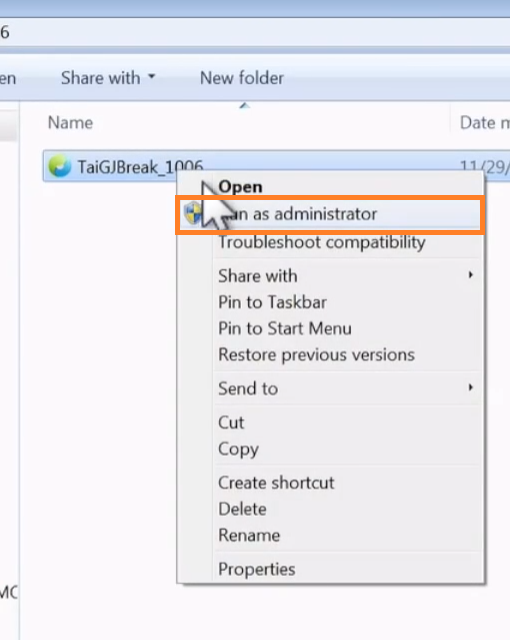
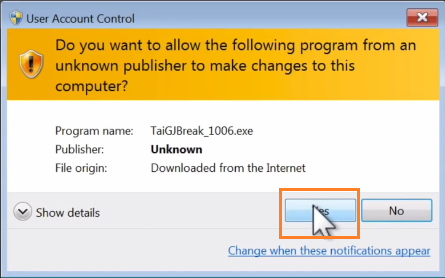
Bước 8: Hãy chắc chắn rằng công cụ TaiG nhận thiết bị iOS của bạn, bỏ chọn tại dòng thứ 2 và vẫn để chọn dòng Cydia , và sau đó nhấp vào nút màu xanh.
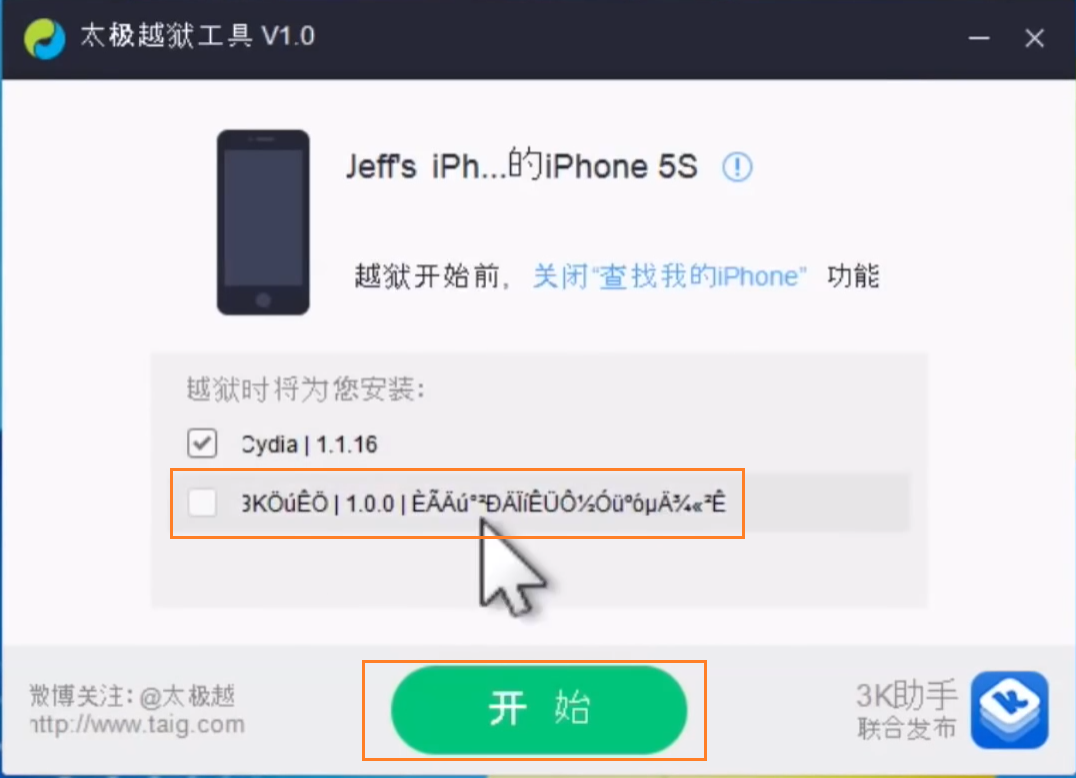
Bước 9: Quá trình Jailbreak sẽ được tiến hành cho đến khi công cụ này chỉ ra rằng jailbreak đã hoàn tất (bạn sẽ nhìn thấy một khuôn mặt cười như hình dưới)
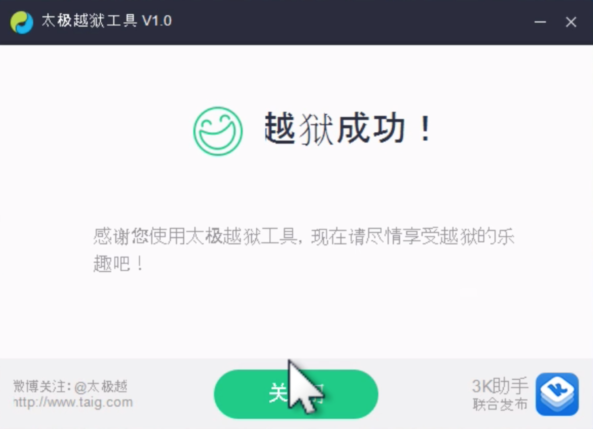
Bước 10: iPhone của bạn sẽ khởi động lại, sau khi khởi động xong bạn sẽ thấy các ứng dụng Cydia trên màn hình Home của bạn
Xin chúc mừng! Bạn đã jailbroke iOS 8.1.1 thành công, thật dễ dàng phải không?
Nếu bạn có thắc mắc hay kinh nghiệm nào khác trong viecj jailbreak iOS 8.1.1 và 8.1.2 với TaiG, hãy chia sẻ với chúng tôi bằng cách comment phía dưới. Cảm ơn bạn và chúc bạn thành công!